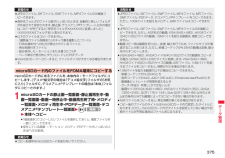Q&A
取扱説明書・マニュアル (文書検索対応分のみ)
"複数選択"1 件の検索結果
"複数選択"60 - 70 件目を表示
全般
質問者が納得失礼。これは分類一覧表示画面・microSD表示画面→iαボタン(機能)→microSDへコピー_________________________________Lifekit→microSD→バックアップ/復元→microSDへバックアップhttp://www.nttdocomo.co.jp/binary/pdf/support/trouble/manual/download/p01a/P-01A_J_16.pdf
5724日前view60
378デ タ管理FOMA端末では対応していないさまざまなファイルやフルブラウザで取得したBMP形式とPNG形式のファイルをmicroSDカードに保存できます。(P.163、P.223参照)保存したファイルはiモードメールに添付して送信したり、パソコンなどで確認できます。1m2データBOX2SDその他ファイル2フォルダを選択fiフォルダ一覧画面の機能メニューはP.382参照。fiFOMA端末でファイルの内容は表示できません。<SDその他ファイル>非対応ファイルを管理するフォルダ一覧画面 SDその他ファイル一覧画面SDその他ファイル一覧画面の機能メニュータイトル編集P.347参照ファイル情報ファイル名やファイル種別などを表示します。iモードメール添付 ファイルを添付してiモードメールを作成します。P.146手順2へ進みます。fil() を押してもiモードメールを作成できます。コピーP.348参照フォルダ移動P.348参照1件削除 P.348参照全削除P.348参照複数選択P.348参照保存容量確認保存容量(目安)を表示します。microSDカードを初めて利用するときには、 フォーマット(初期化)する必要があります。フォ...
323おサイフケ タイ/トルカトルカ一覧画面・詳細画面の機能メニューiモードメール添付トルカを添付し、iモードメールを作成します。P.146手順2へ進みます。fil() を押してもiモードメールを作成できます。フォルダ移動2移動先を選択fi「利用済みトルカ」フォルダは選択できません。検索/並び替え検索[一覧画面のみ]フォルダ内のトルカから検索条件を指定して検索します。2検索条件を選択ジャンル検索. . . . . . . ジャンルを選択します。l() を押すとジャンルに属するカテゴリアイコンの一覧が表示されます。タイトル検索. . . . . . . タイトル内の文字で検索したい文字を入力します。インデックス検索 . . . 場所データ内の文字で検索したい文字を入力します。fiタイトル検索では全角20文字/半角40文字まで、 インデックス検索では、全角10文字/半角20文字まで入力できます。ソート[一覧画面のみ]表示される順番を変更します。2順番を選択コピーコピー表示または選択中のトルカを別のフォルダにコピーします。2コピー先を選択fi「利用済みトルカ」フォルダは選択できません。microSDへコピー P.321「保...
366デ タ管理マチキャラ一覧画面の機能メニュータイトル編集P.347参照プレビューマチキャラを表示します。マチキャラ設定マチキャラを設定します。(P.119参照)fil() を押してもマチキャラ設定できます。fimicroSDカード内のマチキャラはマチキャラ設定できません。マチキャラ解除設定中のマチキャラを解除します。マチキャラ情報マチキャラのタイトル、ファイル名などを表示します。一括情報リセット マチキャラに含まれる情報をリセットします。2YESmicroSDへ移動 P.376参照本体へ移動P.376参照フォルダ移動P.348参照タイトル初期化タイトルを編集前のタイトルに戻します。2YES1件削除 P.348参照全削除2端末暗証番号を入力2YESfiお買い上げ時に登録されているマチキャラも削除されます。複数選択P.348参照保存容量確認保存容量(目安)/件数を表示します。ソートP.349参照一覧表示切替 マチキャラ一覧画面の表示内容を変更します。2タ イ ト ル・画 像fiマチキャラ一覧画面でc() を押しても切り替えることができます。1m2データBOX2メロディfiフォルダ一覧画面でmを押すごとに、FOMA端末と...
369デ タ管理fiお買い上げ時に登録されているきせかえツールは削除できます。「P-SQUARE」のサイト(P.206参照)から再びダウンロードできます。ダウンロード時と異なるFOMAカードを使用中は、 FOMAカードセキュリティ機能(P.39参照)が設定されます。1m2データBOX2きせかえツール2きせかえツールを選択© 2007-2008LEVEL-5 Inc.© 2008 TOMOYASUMURATA COMPANY.きせかえツール詳細画面で項目を反転/選択すると、それぞれの設定内容がデモ再生されます。fiきせかえツール一覧画面でmを押すごとに、FOMA端末とmicroSDカードの一覧が切り替わります。 microSDカード内のフォルダ一覧画面でフォルダを選択すると、きせかえツール一覧画面が表示されます。fiフォルダ一覧画面の機能メニューはP.382参照。fiプレビュー画像が表示できないときは右の画像が表示されます。fi「iモードで探す」を選択した場合はP.205参照。<きせかえツール>きせかえツールを確認するきせかえツール一覧画面きせかえツール詳細画面お知らせfi時計表示はデモ再生できません。きせかえツール一覧画...
231フルブラウザ/PC動画■PC動画一覧表示中のアイコンについてfi「」と「」は「しおり」内と「再生履歴」内でのみ表示されます。しおりの選択画面が表示されます。「復旧しおり」または「しおり1~9」を選択すると、登録していた箇所からPC動画が再生されます。fiしおりの情報を表示するにはi() を押して「しおり情報」を選択します。fi「しおり」を削除するにはi() を押して「複数選択」「1件削除」「全削除」を選択します。「復旧しおり」は削除できません。fiしおりを登録したPC動画を削除していた場合や他のフォルダに移動した場合、ファイル名を変更していた場合は、再生できません。お知らせfiwvx、wax、asxの拡張子を持つファイルは、 インターネット上のPC動画のURLが指定されているファイルです。 microSDカードに保存されているこれらのファイルを選択した場合、指定されたURLからストリーミングもしくはダウンロード再生を行います。アイコン ファイル形式WMV、ASFWVX、ASXWMAWAXアイコン 説明インターネット上のPC動画microSDカードに保存したPC動画PC動画種別選択画面で 「しおり」を選択したときは...
203iモ ド/iモ シ ン/iチ ネル/iコンシ ル画面メモ詳細画面の機能メニューiモードメール作成l() を押してもiモードメールを作成できます。(P.197参照)タイトル編集P.201参照保護/保護解除P.202参照画像保存P.203参照電話帳登録P.94参照その他URL表示 画面メモのURLを表示します。証明書表示P.197参照効果音設定P.208参照リトライアニメーションやFlash画像を最初から再生します。fiFlash画像の一部が画面外にある場合は、 再生しないことがあります。削除 2YESサイト、画面メモに表示されている画像を保存して、待受画面、ウェイクアップ画面などに設定できます。デコメール®用の画像やフレーム、スタンプ画像なども保存できます。容量は他のデータと共通で、合わせて最大3500件保存できますが、 データ量により保存件数は少なくなります。(P.534参照)1サイト表示中・画面メモ詳細画面2i()2画像保存2項目を選択画像1件保存 . . .画像を1件保存します。 保存したい画像を選択します。画像複数保存 . . .画像を複数件保存します。 保存したい画像を複数選択し、l() を押しま...
277Music番組削除・1件削除番組を1件削除します。2YES全削除「保存番組」フォルダに保存されているすべての番組を削除します。2端末暗証番号を入力2YESお知らせ<再生モード変更>fi時間帯制限がある番組の場合、再生モードの設定は無効になります。fi時間帯制限がない番組で再生回数制限がある場合、「リピート」に設定しても繰り返し再生はされません。<番組移動>fi取得が完了していない番組や移動制限、時間帯制限が設定されている番組は移動できません。<タイトル編集>fi編集したタイトルは、次回の番組が配信されると新しいタイトルに上書きされます。<複数選択><番組削除・1件削除><全削除>fi番組を削除しても、番組設定は解除されません。再生中・一時停止中の機能メニューチャプター一覧P.276参照再生モード変更P.276参照サウンド効果リ.マスター設定イヤホンやBluetooth機器からの音を、 データ圧縮時に失われた高音域を補完し原音に近づけます。2ON・OFFリスニング設定イヤホンやBluetooth機器からの音にリスニングの効果を設定します。2項目を選択サラウンド. . . . .自然で立体感のある音にします。ナチュア...
375デ タ管理microSDカード内にあるファイルを、 本体内のiモードフォルダにコピーします。(デコメ®絵文字の場合は「デコメ絵文字」フォルダの「お気に入り」フォルダに、デコメアニメ®テンプレートの場合は「本体」フォルダにコピーされます。)1microSDカードの静止画一覧画面・静止画再生中・動画一覧画面・動画一時停止中・動画再生終了時・メロディ一覧画面・メロディ再生中・PDFデータ一覧画面・デコメアニメ®テンプレート一覧画面2i()2本体へコピーfi「複数選択」でコピーしたいファイルを選択しておくと、複数ファイルを一度にコピーできます。fi保存している画像・iモーション・メロディ・PDFデータがいっぱいのときはP.205参照。fiJPEGファイル、 GIFファイル、SWFファイル、 MP4ファイルのみ複数コピーできます。fi保存先フォルダのファイル数がいっぱいのときは、自動的に新しいフォルダが作成されて保存されます。静止画、デコメアニメ®テンプレート以外の場合は、コピーが完了すると「保存先フォルダXXXXXXXに変更しました」(XXXXXXXはフォルダ名)と表示されます。fi以下のファイルはコピーできません。・「...
368デ タ管理全削除 microSDカード内の選択したフォルダに保存されているすべてのメロディを削除します。2端末暗証番号を入力2YES複数選択microSDカード内の複数のメロディを選択して操作します。2操作したいメロディにチェック2i()2項目を選択削除 . . . . . . . . . . . .P.367 「1件削除」参照コピー. . . . . . . . . . .P.367参照フォルダ移動. . . . . .P.368参照全選択. . . . . . . . . . .全選択します。全選択解除 . . . . . . .選択をすべて解除します。ソート 表示される順番を変更します。2順番を選択fimicroSDカード内のファイルはソートできません。フォルダ移動メロディを別のフォルダに移動します。2移動先のフォルダを選択2移動したいメロディにチェック 2l () 2YESfi第2階層目以降にフォルダがある場合は、l() を押すと表示できます。上の階層に戻すにはrを押します。fimicroSDカード内の場合は、 メロディをチェックする操作以降は不要です。microSDへ移動 P.376参照お知らせ<フ...
286Music着信音設定まるごと着信音設定 着うたフル®を1曲そのまま着信音に設定します。2項目を選択fimicroSDカード内の着うたフル®の場合、FOMA端末に移動するかどうかの確認画面が表示されます。(P.376「microSDカード内のファイルをFOMA端末へ移動する」参照)オススメ着信音設定 着うたフル®の一部分を指定して着信音に設定します。2設定したい部分を選択2項目を選択fil() を押すと設定したい部分を確認できます。fimicroSDカード内の着うたフル®の場合、FOMA端末に移動するかどうかの確認画面が表示されます。(P.376「microSDカード内のファイルをFOMA端末へ移動する」参照)ミュージック情報曲名やアーティスト名、再生時間などを表示します。fi着うたフル®のミュージック情報を表示中にi() を押して「ミュージック情報編集」を選択すると情報内容を編集できます。編集したい情報を選択して編集します。「ミュージック情報初期化」を選択すると、編集した情報を編集前の情報に戻せます。戻したい情報を選択し、「YES」を選択します。プレイリストへ登録2登録方法を選択1件登録 . . . . 曲を1...
- 1